Знание локального IP адреса вашего MAC-компьютера может быть полезно во многих ситуациях. Например, если вы хотите настроить сетевое подключение, избежать конфликта с другими устройствами или просто проверить стабильность соединения. В этой статье мы расскажем вам, как узнать локальный IP адрес вашего MAC-компьютера с помощью нескольких простых шагов.
Первый шаг – открыть системные настройки вашего MAC-компьютера. Для этого нажмите на иконку "Apple" в верхнем левом углу экрана, затем выберите пункт "Системные настройки".
После того, как вы открыли системные настройки, найдите и кликните на пункт "Сеть". Вам будет представлен список доступных сетевых подключений. Выберите подключение, которое вы используете (например, Wi-Fi или Ethernet), и нажмите на кнопку "Дополнительно".
В открывшемся окне вы увидите вкладку "TCP/IP". Кликните на нее. Здесь будет указан ваш локальный IP адрес MAC-компьютера. Вы можете скопировать его или записать на бумаге, чтобы иметь доступ к этой информации в любое время.
Зачем узнавать локальный IP адрес компьютера?

Узнав локальный IP адрес компьютера, вы сможете получить доступ к различным ресурсам в локальной сети. Это может быть полезно, например, при настройке сетевых устройств, когда требуется указать IP адрес компьютера в качестве основного шлюза или DNS сервера.
Также, наличие локального IP адреса позволяет вам обмениваться данными и файлами с другими устройствами в сети. Вы сможете создать сетевую папку и разрешить другим компьютерам получать к ней доступ, что облегчает совместную работу над проектами.
В случае настроек сетевого подключения или роутера, знание локального IP адреса компьютера может помочь в решении проблем с соединением. Иногда требуется указать определенный IP адрес в настройках сетевого соединения или установить порт-форвардинг на роутере, чтобы разрешить доступ к определенным службам или приложениям, которыми вы пользуетесь.
Кроме того, зная свой локальный IP адрес, вы сможете просматривать логи сетевой активности и построить сетевую архитектуру, что поможет вам улучшить безопасность вашей сети.
Самостоятельно узнавая локальный IP адрес компьютера, вы получаете больше контроля над вашей сетью и упрощаете работу с сетевыми устройствами.
Определение локального IP адреса компьютера
Существует несколько способов определить локальный IP адрес компьютера:
- Использование команды "ipconfig" в командной строке.
- Проверка сетевых настроек в системных настройках.
Способ №1: Использование команды "ipconfig" в командной строке.
- Запустите командную строку. Для этого можно воспользоваться поисковой строкой. Введите "cmd" и выберите приложение "Командная строка".
- В открывшемся окне командной строки введите команду "ipconfig" и нажмите клавишу "Enter".
- В результате выполнения команды вы увидите список информации о сетевых подключениях. Ищите строку "IPv4-адрес", здесь будет указан ваш локальный IP адрес компьютера.
Способ №2: Проверка сетевых настроек в системных настройках.
- Перейдите в меню "Пуск" и выберите раздел "Настройки".
- В открывшемся окне выберите пункт "Сеть и Интернет".
- На странице "Сеть и Интернет" выберите раздел "Сетевые подключения".
- Выберите активное сетевое подключение, нажмите правой кнопкой мыши и выберите "Свойства".
- В окне "Свойства сетевого подключения" найдите пункт "Интернет-протокол версии 4 (TCP/IPv4)" и нажмите на кнопку "Свойства" рядом с ним.
- В новом окне "Свойства интернет-протокола версии 4 (TCP/IPv4)" будет указан ваш локальный IP адрес компьютера.
Теперь вы знаете, как определить локальный IP адрес своего компьютера. При необходимости вы сможете использовать эту информацию для настройки своей локальной сети, подключения новых устройств или решения проблем с сетевым подключением.
Как узнать локальный IP адрес на Windows?

Если вам необходимо узнать локальный IP адрес вашего компьютера под управлением операционной системы Windows, следуйте следующим инструкциям:
- Откройте командную строку. Для этого нажмите клавишу Win+R, введите "cmd" в поле запуска, а затем нажмите Enter.
- В командной строке введите команду "ipconfig" и нажмите Enter.
- Посмотрите список сетевых подключений и найдите подключение, для которого вы хотите узнать IP адрес.
- Посмотрите значение поля IPv4-адрес. Это и есть локальный IP адрес вашего компьютера.
Теперь вы знаете, как узнать локальный IP адрес вашего компьютера на Windows. Эта информация может быть полезной при настройке сетевых подключений и для других задач, связанных с сетевыми настройками.
Как узнать локальный IP адрес на MacOS?

Для того чтобы узнать локальный IP адрес на компьютере с операционной системой MacOS, нужно выполнить следующие шаги:
- Откройте меню "Системные настройки" на вашем Mac.
- Выберите пункт меню "Сеть".
- В левой части окна выберите активное сетевое подключение, например, "Wi-Fi" или "Ethernet".
- Нажмите на кнопку "Дополнительно", расположенную в правом нижнем углу окна.
- Перейдите на вкладку "TCP/IP".
- В поле "IPv4-адрес" будет указан ваш локальный IP адрес.
Обратите внимание, что настройки сети могут отличаться в зависимости от версии операционной системы MacOS. Если вы используете устаревшую версию, некоторые шаги могут отличаться или отсутствовать.
Как узнать локальный IP адрес на Linux?

Чтобы узнать локальный IP адрес на Linux, вы можете использовать команду ifconfig:
- Откройте терминал.
- Введите команду ifconfig и нажмите Enter.
- Найдите раздел, который соответствует вашему подключению.
- В этом разделе вы найдете информацию о локальном IP адресе, который обозначается как "inet addr".
Теперь вы знаете, как узнать локальный IP адрес на Linux с помощью команды ifconfig. Эта информация может быть полезна, если вам нужно настроить сетевые соединения или проверить текущий IP адрес вашего компьютера.
Что делать, если не удается узнать локальный IP адрес?

Если у вас возникли проблемы при попытке узнать локальный IP адрес своего MAC-компьютера, есть несколько действий, которые можно предпринять:
1. Проверьте подключение к сети. Убедитесь, что ваш компьютер подключен к сети и имеет доступ к интернету. Если есть проблемы с подключением, устраните их, прежде чем продолжать.
2. Проверьте настройки сетевого адаптера. Убедитесь, что настройки вашего сетевого адаптера настроены правильно и соответствуют сети, к которой вы подключены. Проверьте, что включена функция DHCP, чтобы ваш компьютер получал IP адрес автоматически.
3. Проверьте брандмауэр и антивирусное программное обеспечение. Ваш брандмауэр или антивирусное программное обеспечение могут блокировать доступ к информации о локальном IP адресе. Убедитесь, что они настроены правильно и не блокируют соответствующую информацию.
4. Попробуйте другие методы. Если все вышеперечисленные действия не помогли, попробуйте использовать другие методы для определения локального IP адреса своего компьютера. Некоторые из них включают использование командной строки или сторонних программ.
Если после выполнения всех этих действий вы все еще не можете узнать локальный IP адрес своего компьютера, рекомендуется обратиться к специалисту или технической поддержке для получения дополнительной помощи и решения проблемы.
Преимущества знания локального IP адреса
Знание локального IP адреса вашего устройства может быть полезным во многих ситуациях.
Во-первых, это может помочь в устранении проблем с подключением к сети или Интернету. Если вы знаете свой локальный IP адрес, вы можете проверить связь с другими устройствами в сети и понять, в чем может быть проблема.
Во-вторых, знание локального IP адреса может улучшить безопасность вашей сети. При настройке маршрутизатора или брандмауэра, вы можете использовать локальный IP адрес для создания правил доступа и ограничения внешних подключений.
Кроме того, знание локального IP адреса может быть полезным при настройке сетевых служб, таких как серверы файлов или принтеры. Вы можете использовать локальный IP адрес для доступа к этим службам с других устройств в сети.
И наконец, знание локального IP адреса может помочь в обнаружении несанкционированных подключений к вашей сети. Если вы заметите неизвестное устройство с известным IP адресом в вашей локальной сети, это может быть признаком возможной компрометации или несанкционированного доступа.
В целом, знание локального IP адреса вашего компьютера дает вам больше контроля и улучшает безопасность вашей сети, помогает в устранении проблем и обнаружении несанкционированных подключений.